Ustvarjanje tabele v programu WordPad
WordPad je preprost urejevalnik besedil, ki je na vsakem računalniku in prenosnem računalniku z operacijskim sistemom Windows. Program za vse parametre presega standardni "Notepad", vendar zagotovo ne doseže Worda, ki je del paketa Microsoft Office.
Poleg tipkanja in oblikovanja Word Word vam omogoča, da vstavite neposredno na svoje strani in različne elemente. Med njimi so običajne slike in risbe iz programa Paint, datumski in časovni elementi ter predmeti, ustvarjeni v drugih združljivih programih. Z zadnjo možnost lahko ustvarite tabelo v programu WordPad.
Lekcija: Vstavljanje slik v Word
Pred nadaljevanjem obravnave teme je treba opozoriti, da ne bo delovala z orodji, predstavljenimi v programu Word Pad. Če želite ustvariti tabelo, se ta urednik nanaša na bolj inteligentnega generatorja preglednic Excel za pomoč. Prav tako je mogoče enostavno vstaviti dokončno tabelo, ustvarjeno v Microsoft Word, v dokument. Podrobneje razmislimo o vseh metodah, ki omogočajo izdelavo tabele v programu WordPad.
Vsebina
Ustvarjanje tabele z uporabo Microsoft Excel
1. V orodni vrstici za hitri dostop kliknite gumb »Predmet«, ki se nahaja v skupini »Vstavi« .
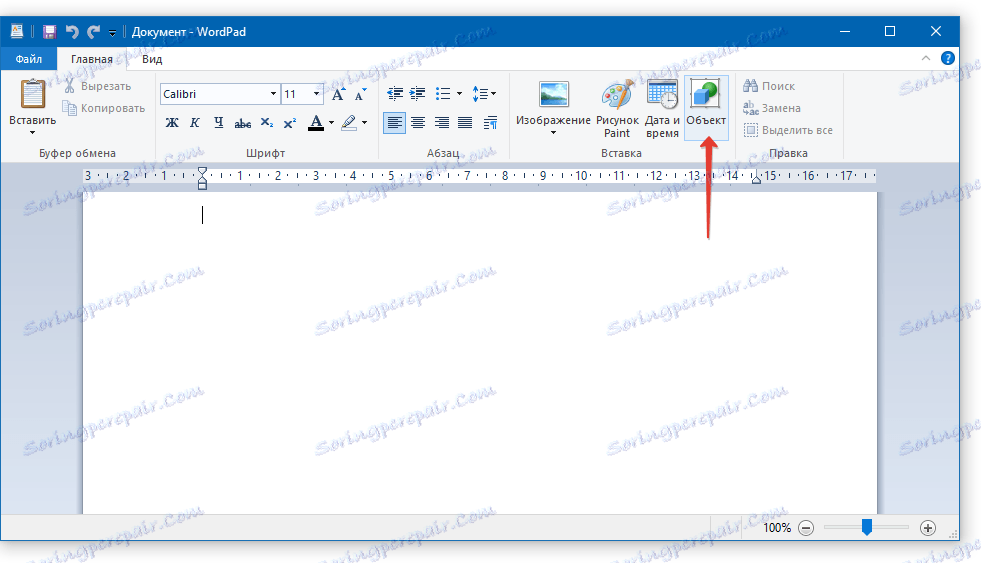
2. V oknu, ki se prikaže pred vami, izberite element »Microsoft Excelov delovni list« ( list Microsoft Excel) in kliknite »V redu«.

3. V posebnem oknu se odpre prazen list Excelovega urejevalnika preglednic.
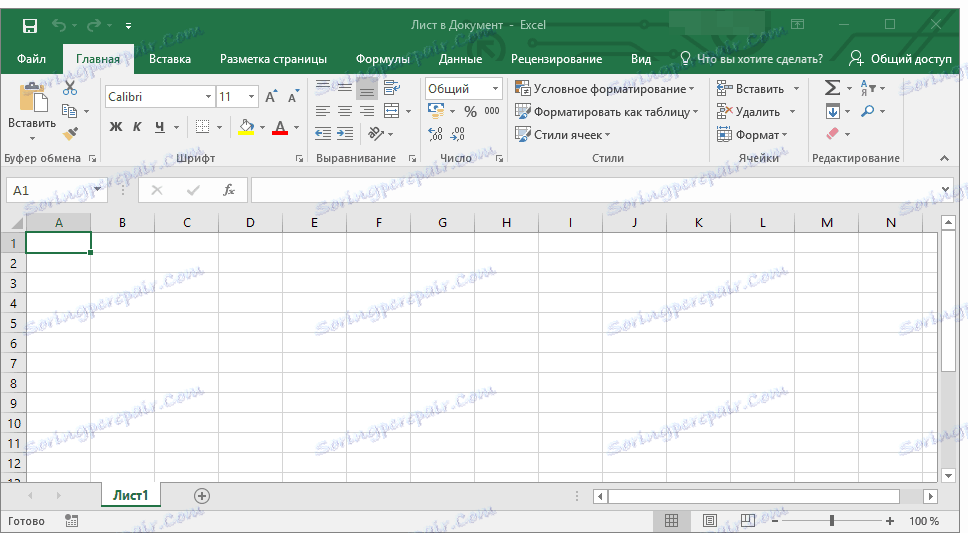
Tukaj lahko ustvarite tabelo potrebnih velikosti, nastavite želeno število vrstic in stolpcev, vnesete želene podatke v celice in po potrebi izvedete izračune.
Opomba: vse spremembe, ki jih naredite, bodo prikazane v realnem času v tabeli, ki je prikazana na strani urejevalnika.
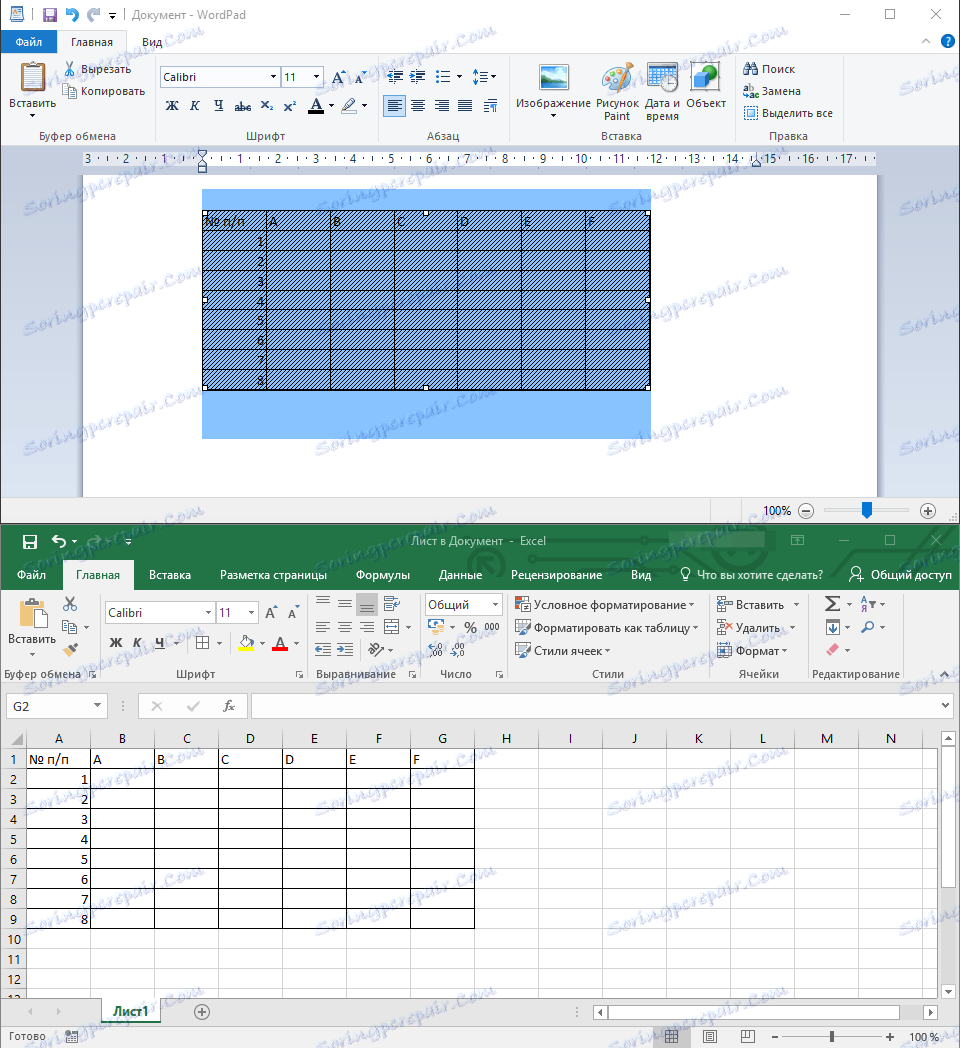
4. Ko končate potrebne korake, shranite tabelo in zaprite delovni list Microsoft Excel. Tabela, ki ste jo ustvarili, se prikaže v dokumentu Word Pad.
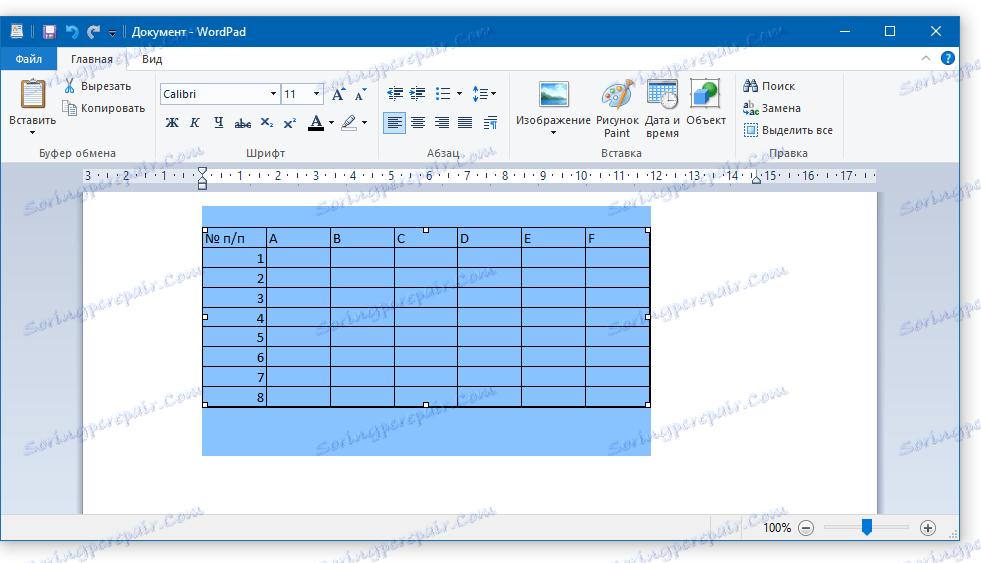
Če je potrebno, spremenite velikost tabele - samo povlecite enega od markerjev, ki se nahajajo na njenem orisu.
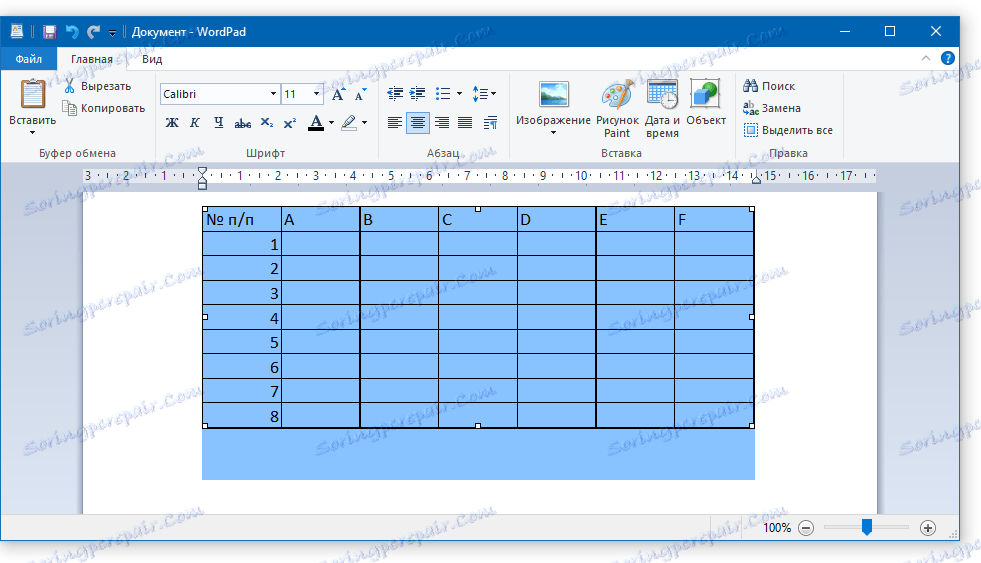
Opomba: Tabele in podatkov, ki jih vsebuje, ni mogoče neposredno spremeniti v oknu WordPad. Vendar dvoklik na tabelo (kjerkoli) takoj odpre preglednico Excel, v kateri lahko spreminjate tabelo.
Vstavljanje končne tabele iz Microsoft Worda
Kot je bilo že rečeno na začetku članka, lahko v programu Word Pad vstavite predmete iz drugih združljivih programov. Zahvaljujoč tej funkciji lahko vstavimo tabelo, ustvarjeno v Wordu. Neposredno o tem, kako ustvariti tabele v tem programu in kaj lahko naredimo z njimi, smo že večkrat napisali.
Lekcija: Kako narediti tabelo v Wordu
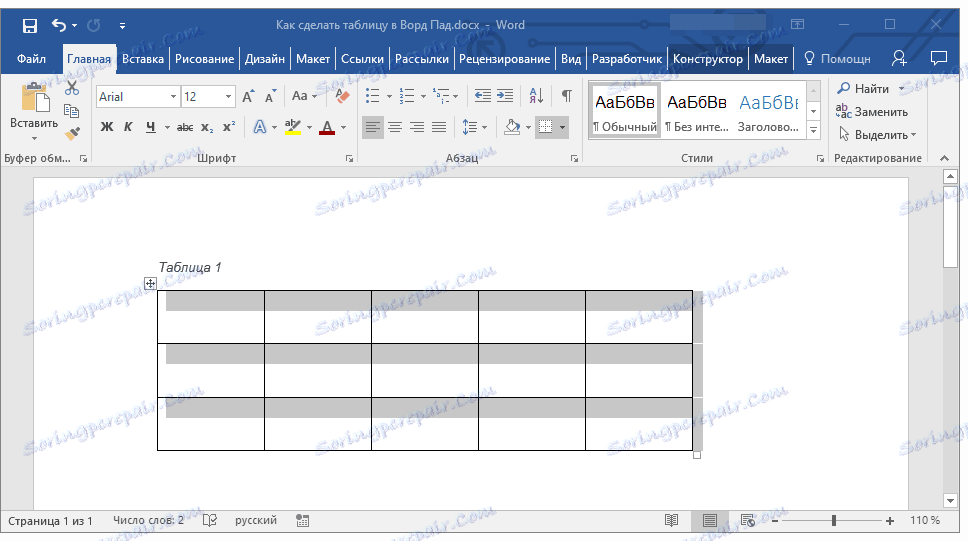
Vse, kar se zahteva od nas, je, da izberemo tabelo v Wordu in njeno vsebino s klikom na križni znak v zgornjem levem kotu, jo kopirajte ( CTRL + C ) in nato prilepite na stran dokumenta dokumenta WordPad ( CTRL + V ). Končano - obstaja tabela, čeprav je bila ustvarjena v drugem programu.
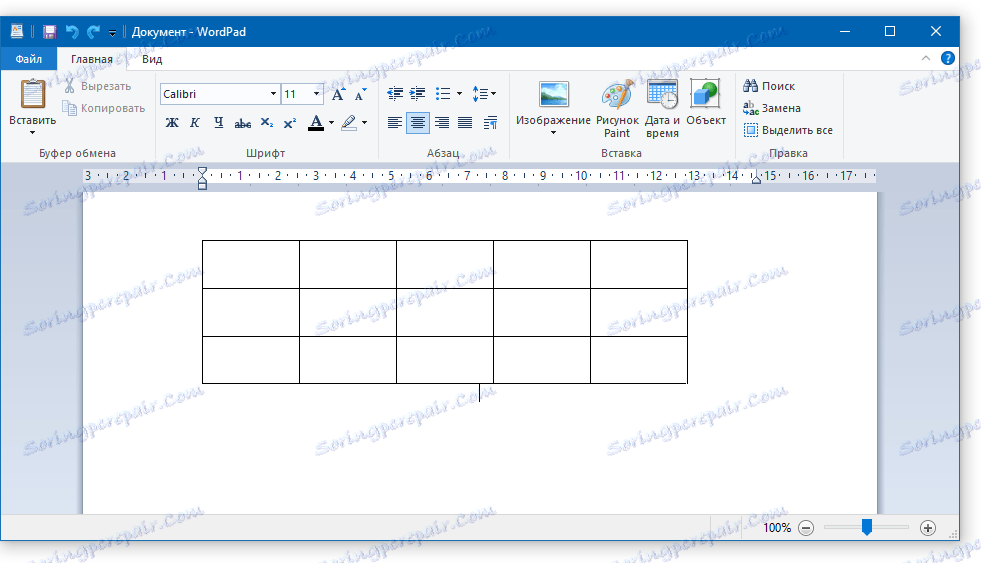
Lekcija: Kako kopirati tabelo v Wordu
Prednost te metode ni samo enostavnost vstavljanja tabele iz Worda v Word Pad, temveč tudi, kako enostavno in priročno je, da se ta tabela v prihodnosti spremeni.
Torej, če želite dodati novo vrstico, na koncu vrstice, na katero želite dodati novo, nastavite kazalko kazalca in pritisnite tipko ENTER .
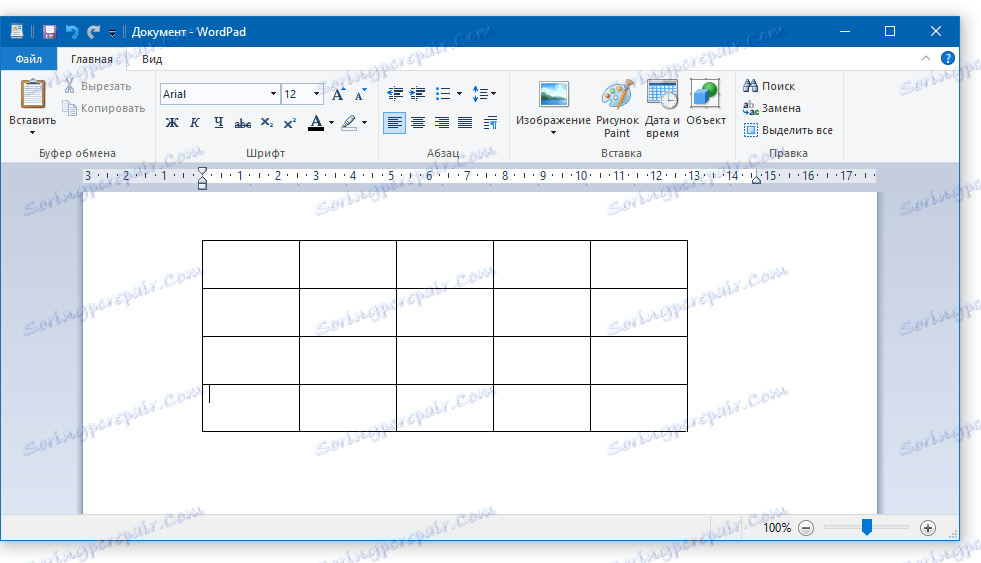
Če želite zbrati vrstico iz tabele, jo preprosto izberite z miško in pritisnite "DELETE" .
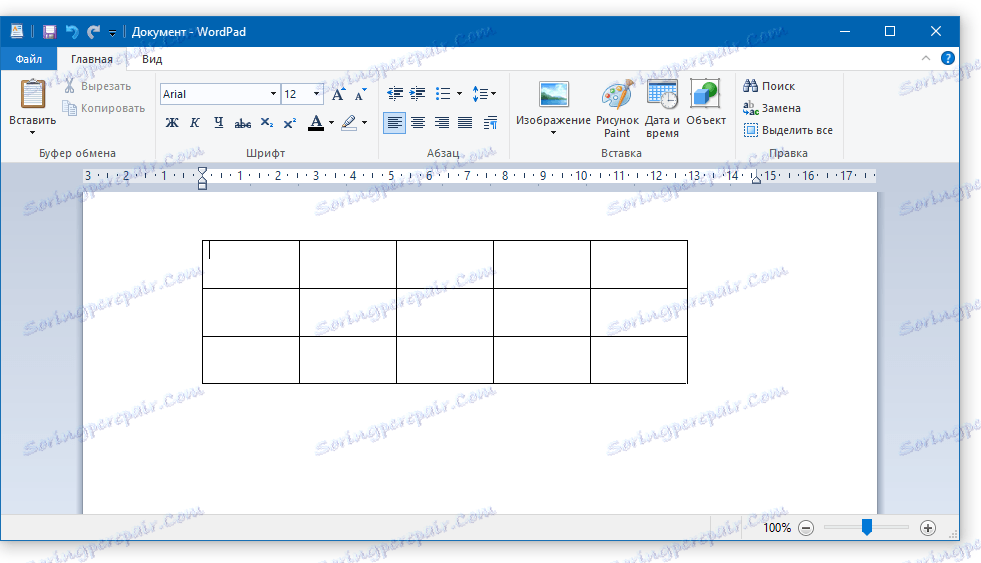
Mimogrede, na popolnoma enak način lahko vstavite tabelo, ustvarjeno v programu Excel v programu WordPad. Res je, da standardne meje takšne tabele ne bodo prikazane, ampak da jo želite spremeniti, morate izvesti dejanja, opisana v prvi metodi - dvokliknite na tabelo, da jo odprete v programu Microsoft Excel.
Zaključek
Obe metodi, s katerimi lahko naredite tabelo v programu Word Pad, so precej preprosta. Vendar pa je dobro razumeti, da smo pri izdelavi tabele v obeh primerih uporabljali bolj napredne programske opreme.
Paket Microsoft Office je nameščen na skoraj vsakem računalniku, zato je edino vprašanje, zakaj, če jih imate, lahko stopite v stik s preprostim urejevalnikom? Poleg tega, če pisarniška programska oprema Microsofta ni nameščena na računalniku, bodo metode, ki jih opisujemo, neuporabne.
In še vedno, če je vaša naloga ustvariti tabelo v programu WordPad, zdaj natančno veste, kaj morate storiti za to.